Оновлено квітень 2024: Припиніть отримувати повідомлення про помилки та сповільніть роботу системи за допомогою нашого інструмента оптимізації. Отримайте зараз на посилання
- Завантажити та встановити інструмент для ремонту тут.
- Нехай сканує ваш комп’ютер.
- Тоді інструмент буде ремонт комп'ютера.
Голосовий чат розбрату може не спрацювати через розбрат неправильні налаштування мови (режим введення, OpenSL SE тощо). Крім того, обговорювана помилка може бути спричинена застарілою програмою Discord. Постраждалий користувач має помилку під час спроби поговорити з контактом. Проблема не обмежується конкретною операційною системою. У деяких випадках проблема виникала через 2-3 хвилини голосового чату.

Спробуйте це спочатку
Перш ніж вносити будь-які зміни в налаштування, ви можете взяти кілька простих кроків для вирішення проблеми. Ці виправлення стосуються користувачів, які вже встановили Discord, але, на жаль, більше не працюють.
- Повністю закрийте Discord і спробуйте знову відкрити програму. Іноді це вирішує проблему, а іноді - ні.
- Спробуйте зробити це, але також від'єднайте роз'єм аудіо / мікрофона або порт USB і знову підключіть Discord.
- Якщо обидва вищезазначені варіанти не працюють, повне перезавантаження комп'ютера має відновити мікрофон.
- Якщо проблема не зникне, спробуйте вийти з Discord, а не закривати її. Щоб вийти, просто натисніть на маленьку шестерню під назвою “Налаштування користувача”. Увійдіть ще раз і перевірте, чи працює це.
Ви також можете закрити програму та запустити її як адміністратор. Якщо ви нічого не робили як адміністратор, не хвилюйтеся. Клацніть правою кнопкою миші на піктограму Discord та виберіть «Запустити від імені адміністратора».
Перевірте наявність німих чи глухих
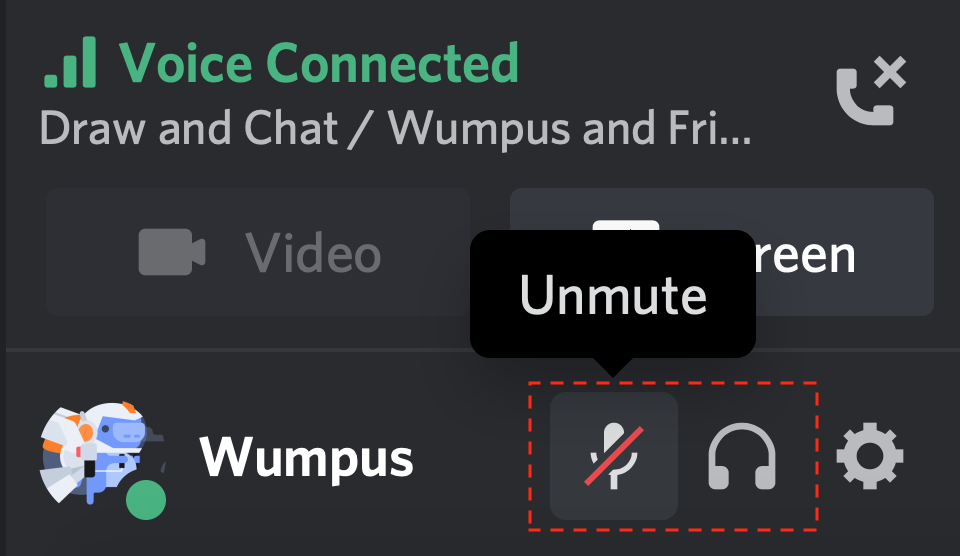
- Спочатку перевірте, чи ви приголомшили себе чи іншого користувача! Ви можете перевірити це, шукаючи скісну риску на піктограмі мікрофона або гарнітури.
- Вас також може вимкнути або приголомшити адміністратор або власник сервера. У цих випадках вам потрібно буде зв’язатися з власником сервера або адміністраторами, щоб видалити сервер без звуку або глухий.
Оновлення квітня 2024 року:
Тепер за допомогою цього інструменту можна запобігти проблемам з ПК, наприклад, захистити вас від втрати файлів та шкідливого програмного забезпечення. Крім того, це чудовий спосіб оптимізувати комп’ютер для максимальної продуктивності. Програма з легкістю виправляє поширені помилки, які можуть виникати в системах Windows - не потрібно кількох годин усунення несправностей, коли у вас під рукою ідеальне рішення:
- Крок 1: Завантажте інструмент для ремонту та оптимізації ПК (Windows 10, 8, 7, XP, Vista - Microsoft Gold Certified).
- Крок 2: натисніть кнопку "Нач.скан»Щоб знайти проблеми з реєстром Windows, які можуть викликати проблеми з ПК.
- Крок 3: натисніть кнопку "Ремонт всеЩоб виправити всі питання.
Скиньте налаштування голосу в Discord
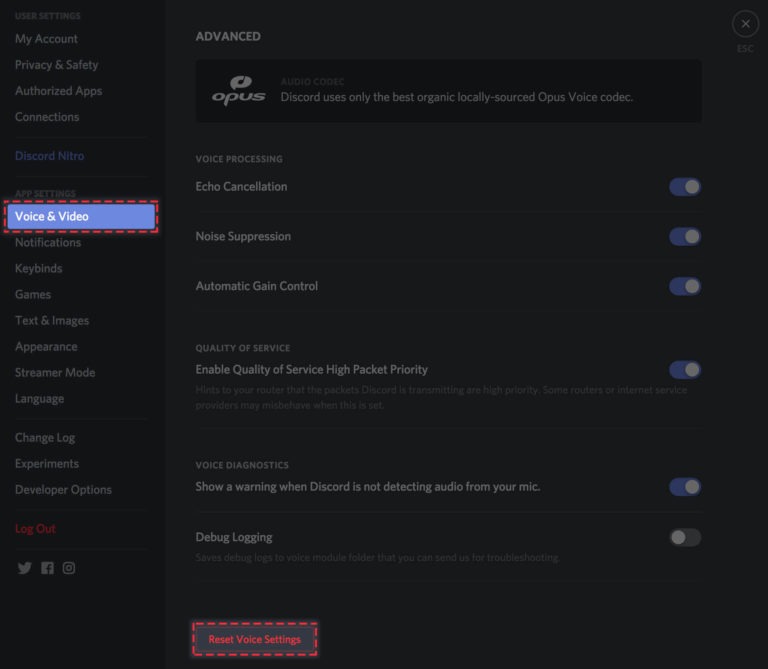
Переконавшись, що ваша Windows дозволяє доступ до мікрофона, ви можете спробувати декілька способів.
Найперше, що потрібно зробити, це скинути налаштування мови безпосередньо з Discord.
Ось як це зробити:
- Перейдіть до власних налаштувань, а потім виберіть опцію «Мова та відео» у розділі «Налаштування програми» на лівій бічній панелі.
- Добре. Тепер прокрутіть сторінку вниз, і ви побачите яскраво-червону кнопку із написом «Скинути налаштування мови». Клацніть Скинути налаштування мови.
Перевірте роздільну здатність каналу / ролі
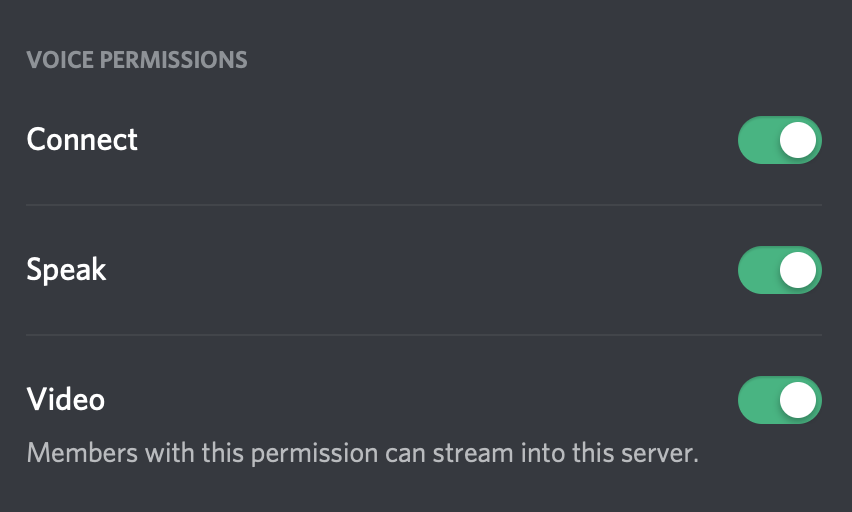
Ця проблема з мовою, звуком та відео виникає на всіх серверах або лише на певному каналі чи сервері?
Якщо проблема виникає лише на певному каналі або сервері, можливо, вам доведеться зв’язатися з власником або адміністраторами сервера, щоб переконатися, що у вас є правильні дозволи на роль або канал і що ви ввімкнули такі мовні дозволи:
- З'єднуватися
- балаканина
- відео
Дозвольте Discord використовувати ваш мікрофон
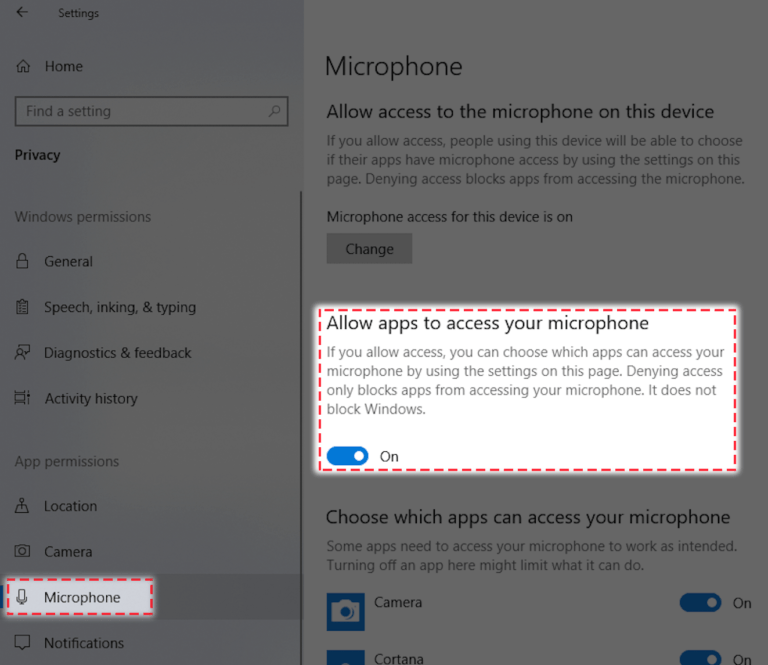
Перш ніж вносити зміни до налаштувань Discord, переконайтеся, що ви увімкнули доступ до мікрофона у Windows.
Ось як це зробити:
- Перейдіть у налаштування Windows, а потім виберіть Конфіденційність.
- Потім виберіть «Мікрофон» у розділі «Дозволи програми» на бічній панелі в лівому куті.
- Переконайтеся, що перемикач у розділі Дозволити додаткам доступ до вашого мікрофона увімкнено.
Порада експерта: Цей інструмент відновлення сканує репозиторії та замінює пошкоджені чи відсутні файли, якщо жоден із цих методів не спрацював. Він добре працює в більшості випадків, коли проблема пов’язана з пошкодженням системи. Цей інструмент також оптимізує вашу систему для максимальної продуктивності. Його можна завантажити за Натиснувши тут

CCNA, веб-розробник, засіб виправлення неполадок ПК
Я комп'ютерний ентузіаст і практикуючий ІТ-фахівець. У мене багаторічний досвід роботи у комп'ютерному програмуванні, усуненні несправностей апаратного забезпечення та ремонту. Я спеціалізуюся на веб-розробці та проектуванні баз даних. У мене також є сертифікація CCNA для проектування мережі та усунення несправностей.

